Samsungs nyeste telefoner, som begynner med Note 10, har en multifunksjons "Side Key" som erstatter den dedikerte Bixby-knappen. Vi kjenner den først og fremst som en av / på-knapp, men den kan også ha andre funksjoner for både dobbelttrykk og langt trykk. Det er superenkelt å sette opp og bruke - slik er det.
Hvordan endre Side Key-funksjonen på Samsung Galaxy
- Gå inn i din innstillinger.
-
Bla ned til avanserte funksjoner og trykk på sidetast.
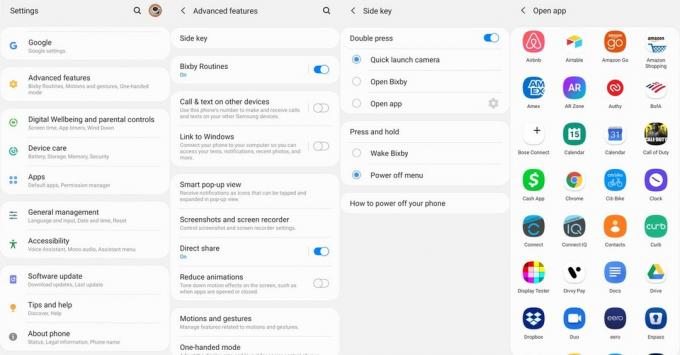 Kilde: Android Central
Kilde: Android Central - Du kan gjøre ett valg for å dobbeltklikke på sidetasten.
- Du kan la den være for å starte kameraet raskt.
- Du kan stille den til å åpne Bixby Home.
- Eller du kan stille den til å åpne en bestemt app.
- Spesielt kan du ikke sette sidetasten til å åpne Google Assistant.
- Separat kan du velge et trykk og hold nede sidetasten.
- Du kan vekke Bixby til "walkie talkie" -modus, hvor du kan gi en kommando og deretter slippe knappen.
- Hvis du setter den til Bixby, kan du få tilgang til avstengningsmenyen ved å holde inne strøm og volum ned.
- Alternativt kan du la den stå som standard ved å starte av / på-menyen, som den er på de fleste telefoner.
- Du kan vekke Bixby til "walkie talkie" -modus, hvor du kan gi en kommando og deretter slippe knappen.
Over tid vil du sannsynligvis veksle mellom funksjonene til både dobbelttrykk og langt trykk på sidetasten, ettersom du finner den kombinasjonen som fungerer best for deg. Det er det som er flott med det - du kan konfigurere det slik du vil når behovene dine endres.
Andrew Martonik
Andrew er sjefredaktør i USA på Android Central. Han har vært en mobilentusiast siden Windows Mobile-dagene, og dekker alle ting som er Android-relaterte med et unikt perspektiv på AC siden 2012. For forslag og oppdateringer kan du kontakte ham på [email protected] eller på Twitter på @andrewmartonik.
